Reklama
 Amazon bol nedávno vydaný Služba Cloud Drive Spoločnosť WAVA vytvára vlny, väčšinou vďaka funkcii streamovania hudby, ktorá používateľom umožňuje streamovať hudobné súbory, ktoré umiestnia na cloudovú jednotku, na akékoľvek zariadenie, ktoré vlastní. Ako sa dalo očakávať, hlavné nahrávacie spoločnosti sa rýchlo pýtajú na zákonnosť služby.
Amazon bol nedávno vydaný Služba Cloud Drive Spoločnosť WAVA vytvára vlny, väčšinou vďaka funkcii streamovania hudby, ktorá používateľom umožňuje streamovať hudobné súbory, ktoré umiestnia na cloudovú jednotku, na akékoľvek zariadenie, ktoré vlastní. Ako sa dalo očakávať, hlavné nahrávacie spoločnosti sa rýchlo pýtajú na zákonnosť služby.
To však nie je jediná funkcia, ktorá by stála za povšimnutie. Cloud Drive ponúka v predvolenom nastavení 5 GB voľného miesta, ktoré sa môže zvýšiť na 20 GB (na jeden rok), ak si zakúpite album MP3 od spoločnosti Amazon. K tomuto priestoru je možné pristupovať na ľubovoľnom počítači, ale iba prostredníctvom webového prehľadávača - teda až doteraz.
Hey! V mojom Amazone máš nejaké Dropbox!
Cloud Drive Amazon Cloud Drive: Získajte 5 GB online úložiska a hudobného prehrávača zadarmo Čítaj viac je nová služba, ale nejde o nový nápad. Dropbox 3 dôvody, prečo by mali študenti používať Dropbox Čítaj viac , obľúbená pomôcka pracovníkov spoločnosti MakeUseOf, je už nejaký čas v cloudovej hre. Dokonca aj spoločnosť Microsoft ponúka riešenie cloudového úložiska s názvom
Windows Live SkyDrive Windows Live Skydrive a 3 alternatívne úložné služby online Čítaj viac .Cloudová jednotka Amazonu je trochu nevýhodná, pretože Amazon vydal iba webové rozhranie. To je v poriadku pri mnohých úlohách, ale nie je to druh bezproblémovej integrácie, ktorý sa dá nájsť s Dropboxom a inými riešeniami. Existuje však spôsob, ako zaistiť, aby sa Cloud Drive správal podobne ako Dropbox, a nazýva sa to Gladinet Cloud Desktop.
Jednoduché nastavenie

Gladinet Cloud Desktop je prístupová platforma pre cloudové úložisko, ktorá je k dispozícii od roku 2009. Tento nástroj umožňuje prístup k cloudovému úložisku priamo z počítača pripojením cloudového úložiska ako jednotky. Po pripojení sa zobrazí v priečinku Tento počítač ako sieťové umiestnenie.
Bezplatné vydanie si môžete stiahnuť z webu spoločnosti Gladinet. V porovnaní s úplnou verziou softvéru ponúka obmedzenú funkčnosť - napríklad nemôžete preniesť viac ako 1 000 súborov v jednej akcii, a nebudete mať prístup k funkciám zálohovania. Obmedzenia však pravdepodobne nebudú znepokojovať väčšinu používateľov a nebudú mať vplyv na to, čo sa snažíme. dosiahnuť.
Nastavenie Gladinetu na používanie s Cloud Drive je jednoduché. Počas inštalácie sa zobrazí výzva na nastavenie všetkých účtov, ktoré máte. Zoznam je abecedný, takže Amazon Cloud Drive bude na vrchu. Vyberte ho a potom zadajte svoje Amazonské poverenia. Inštalácia sa dokončí a Amazon Cloud Drive sa pripojí ako sieťové umiestnenie.
Vytvorenie cloudovej plochy

Inštaláciou aplikácie Gladinet získate prístup k službe Cloud Drive, ale neumiestňuje ju na plochu. Stačí to len otvoriť Môj počítač a potom otvorte My Gladinet Drive. Pravým tlačidlom myši kliknite na priečinok Amazon Cloud Drive a potom kliknite na tlačidlo Vytvoriť zástupcu. Umiestnite odkaz na plochu a to je všetko. Teraz máte prístup k službe Cloud Drive priamo z pracovnej plochy.
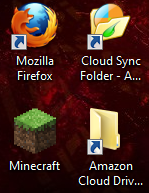
Túto skratku môžete samozrejme posúvať rovnako ako ktorákoľvek iná skratka. Ak ju teda chcete umiestniť do priečinka Moje dokumenty alebo do iného priečinka, môžete tak urobiť.
Beyond Cloud Drive
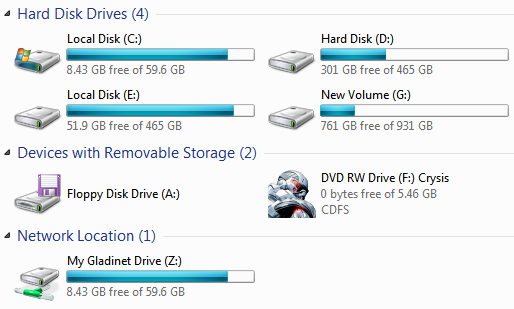
Aj keď Gladinetova extrémne rýchla podpora Amazon Cloud Drive je najnovšou funkciou tohto programu, ani zďaleka nie je jediná dostupná. Gladinet ponúka prístup k obrovskému počtu poskytovateľov cloudových úložísk. Patria sem Dokumenty Google, Picasa a Windows Live SkyDrive. Je mi ľúto, že Dropbox nie je možnosťou.
Tieto môžete pripojiť k cloudovej jednotke otvorením Gladinet Cloud Desktop a následným navigovaním Spravujte svoje účty cloudového úložiska. Potom kliknite na ikonu priečinka v ľavom hornom rohu. Zobrazí sa výzva na výber poskytovateľa úložiska a zadanie hesla, rovnako ako pri nastavovaní služby Cloud Drive.
Ďalšie informácie o službe Gladinet Cloud Desktop nájdete na stránke náš príspevok venovaný softvéru Mapujte službu online ako sieťovú jednotku pomocou systému Gladinet (Windows) Čítaj viac .
záver
Gladinet je skvelým riešením pre ukladanie v cloude a zatiaľ sa javí ako jediný softvér pre stolné počítače poskytujúci podporu pre Amazon Cloud Drive. Ak však viete nejaké ďalšie triky služby Cloud Drive, zanechajte prosím komentár!
Matthew Smith je spisovateľ na voľnej nohe žijúci v Portlande v Oregone. Píše a edituje aj digitálne trendy.